如何制作U盘系统盘
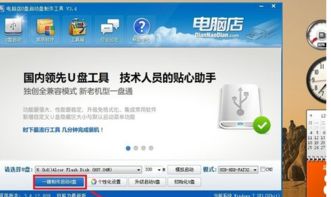
一、准备工具
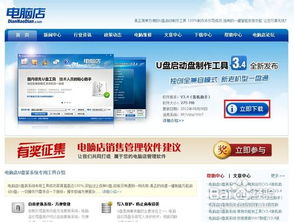
1.1 选择U盘
你需要选择一个可用的U盘。确保U盘有足够的存储空间来容纳你选择的操作系统镜像。
1.2 下载操作系统镜像
你需要从互联网上下载你希望安装的操作系统镜像。你可以在操作系统的官方网站上找到它们。常见的操作系统包括Widows、Liux等。
1.3 制作U盘启动盘
为了将操作系统镜像写入U盘,你需要使用一个称为“制作U盘启动盘”的工具。有许多工具可以完成这个任务,如Rufus、Echer等。
二、设置U盘启动
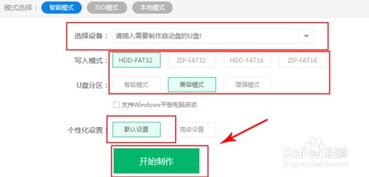
2.1 BIOS设置U盘启动
在你的计算机启动时,按下进入BIOS设置的按键。这个按键通常是F2、F10或Del。在BIOS设置中,将启动顺序更改为首先从U盘启动。保存更改并退出BIOS设置。
2.2 通过启动快捷键进入U盘启动
在你的计算机启动时,按下F10或Del键进入启动菜单。选择你的U盘作为启动设备。
三、安装操作系统

3.1 从U盘启动进入安装界面
插入制作好的U盘,重启电脑。选择从U盘启动,按照提示进入操作系统的安装界面。
3.2 选择安装语言和键盘布局
在安装界面中,选择你希望安装的操作系统版本和语言。同时,选择适当的键盘布局。
3.3 创建和格式化分区
在安装过程中,系统会提示你创建一个新的分区来安装操作系统。根据需要调整分区大小,并选择合适的文件系统格式(如TFS或FAT32)。
3.4 开始安装操作系统
完成分区设置后,开始安装操作系统。这个过程可能需要一段时间,请耐心等待。在安装过程中,系统可能会提示你进行一些额外的设置,如网络配置、时区等。根据需要进行相应设置。






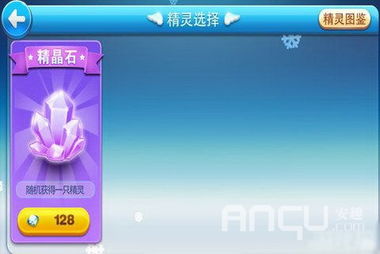


评论列表(0条)